Енконституційний обмін в Android як використовувати функцію

- 754
- 40
- Wayne Lemke
Час наближається, коли смартфони оснащені залізом, який практично не буде визнано таким на комп’ютерах, і відповідно до деяких параметрів (наприклад, розмір оперативної пам’яті) вони вже були рівними. Чим дивніше є той факт, що операційна система Android, незважаючи на невеликий об'єм ядра, є порядок, більш стабільним, ніж будь -яка версія Windows - ви можете активно використовувати смартфон протягом місяців без перезавантаження. І намагайтеся зробити таку фокус з ПК - і через день він почне настільки сповільнюватися, що ви просто не можете над цим працювати.

У той же час функціональність Android постійно розширюється, що робить термін експлуатації користувачів ще більш комфортним.
Саме для цих цілей новий інструмент з'явився як частина цієї мобільної ОС - сусідній обмін. Що це за звір, для чого це і як ним користуватися? Давайте розберемося.
Що функція "обмін з навколишнім середовищем" може
Суворо кажучи, він не стосується функціональності самого Android- це розробка Google, але оскільки ця послуга інтегрована в операційну систему і оновлюється незалежно (якщо автоматичне оновлення), вам не потрібно оновлювати систему , Поблизу спільного використання з’явиться автоматично в ньому. Інша справа, що це часто залишається непоміченим або ігнорованим, і справді йди здогадайтесь, що приховано за цією назвою ... хоча в локалізованих версіях функція має російську назву - "обмін з навколишнім середовищем".
Але що це за горезвісний "обмін з навколишнім середовищем"? Основна мета функції - обмін даними (фактично файли) між різними пристроями, а не лише мобільними.
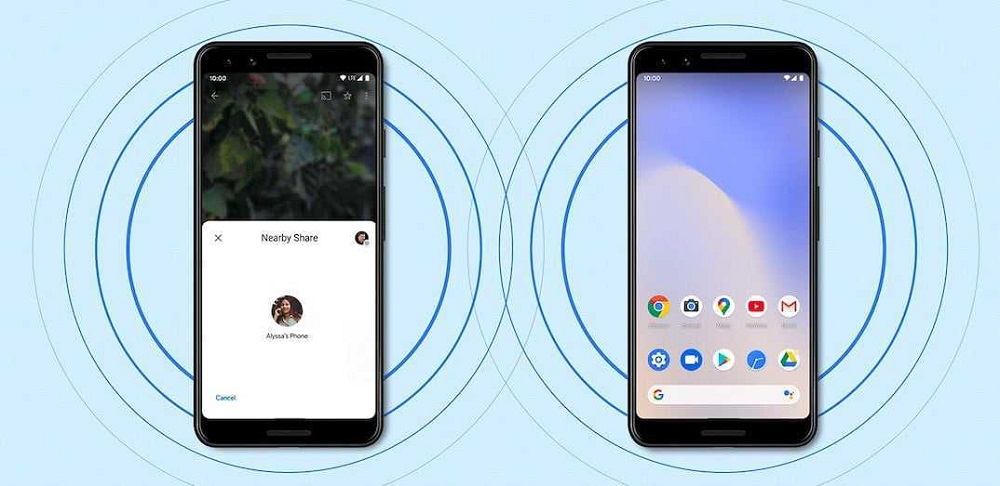
IPhone має подібну функціональність (функція називається Apple Airdrop), а останнім часом аналог "оточення навколишнього середовища" з'явився на телефонах Samsung Galaxy (швидка функція спільної ділянки або "швидкий обмін"), де він підтримує обмежену кількість моделей. По телефону з Android, модель не має значення - ви можете використовувати функцію як на честь бюджету, так і на флагманських смартфонах.
Ви кажете, що можете передавати файли Bluetooth та за допомогою Wi-Fi Direct. Все так, але використання "обміну з навколишнім середовищем" набагато простіше, і цей метод виграє в швидкості даних даних, оскільки тут використовуються і Wi-Fi, і Bluetooth, і навіть NFC, залежно від обставин. Зрозуміло, що NFC помітно втрачає перші два технології у швидкості передачі файлів, але якщо вам потрібно обмінюватися невеликим текстом, то NFC може працювати ще швидше.
Так чи ін. Використовуючи цю функцію, ви можете бути впевнені, що швидкість передачі файлів буде оптимальною та високою. Фотографії з обсягом до 4 Мб копіюються майже миттєво, і відео передача близько 1 ГБ займе близько хвилини.
Вважається, що прототип нової функції є Airdrop, але, на відміну від iPhone та Samsung, тут обмін з навколишнім середовищем працює лише на низьких відстанях, не більше 30 см.
З одного боку, це недолік, з іншого, не так вже й погано - принаймні, ви будете надійно захищені від цифрового терору від інших. І ще раз згадаємо: поблизу спільного використання не потребує мережі Wi-Fi і не витрачає трафік. Варто турбуватися лише про заряд акумулятора.
Як увімкнути/вимкнути функцію "обмін з середовищем"
Як тільки ваша послуга Google буде оновлена і з’являється нова функція по телефону, вона негайно активується. Тобто за замовчуванням буде включено поблизу спільного використання. Якщо є потреба вимкнути обмін, а відповідна плитка не знаходиться в завісі швидких налаштувань Android, тобто ви навіть не знаєте, де шукати функцію, вимкніть обмін із середовищем наступним чином:
- Необхідно ввімкнути геолокацію та активувати Bluetooth;
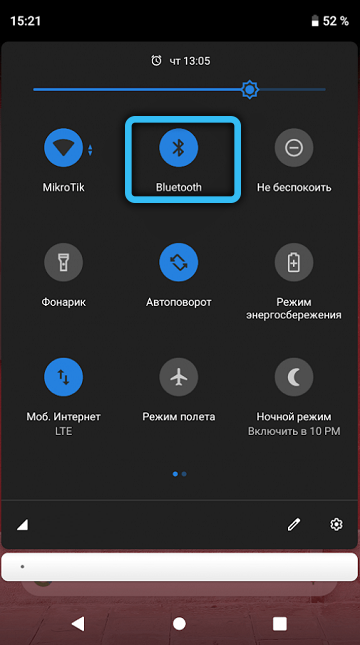
- Якщо все в порядку з цим, ми запускаємо "Налаштування";
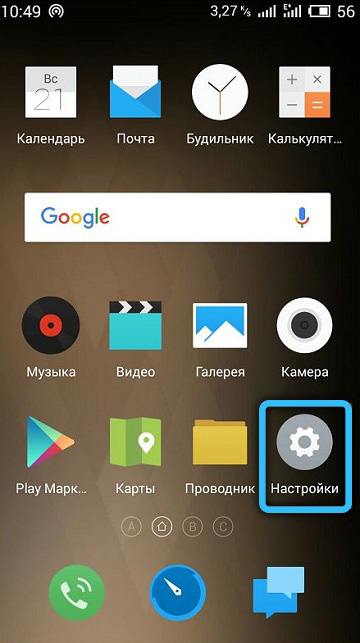
- Перейти до Google;
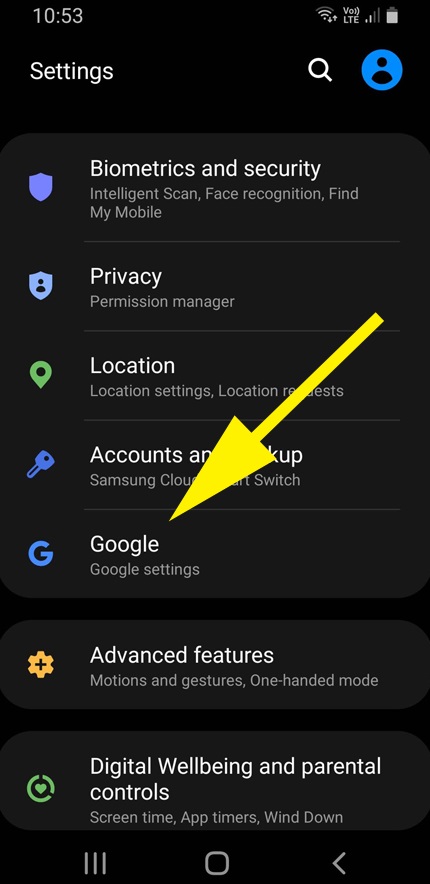
- Ми дотримувались точки "пристрою та обміняються навколишнім середовищем";
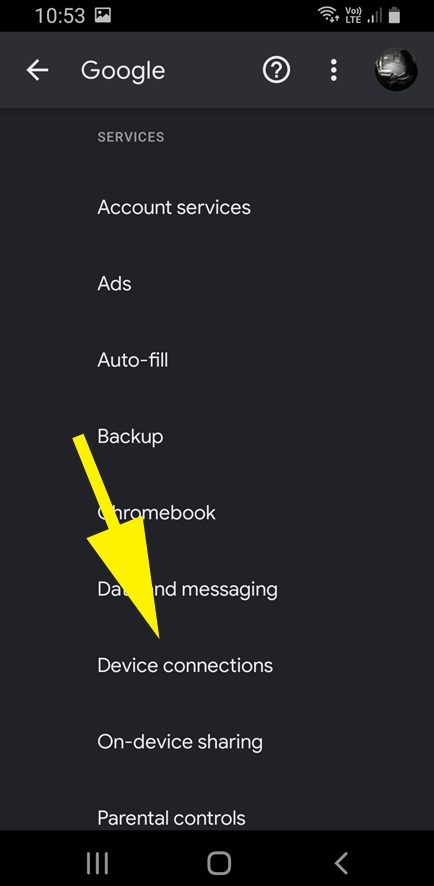
- Клацніть на нього, виберіть елемент "Обмін із середовищем";
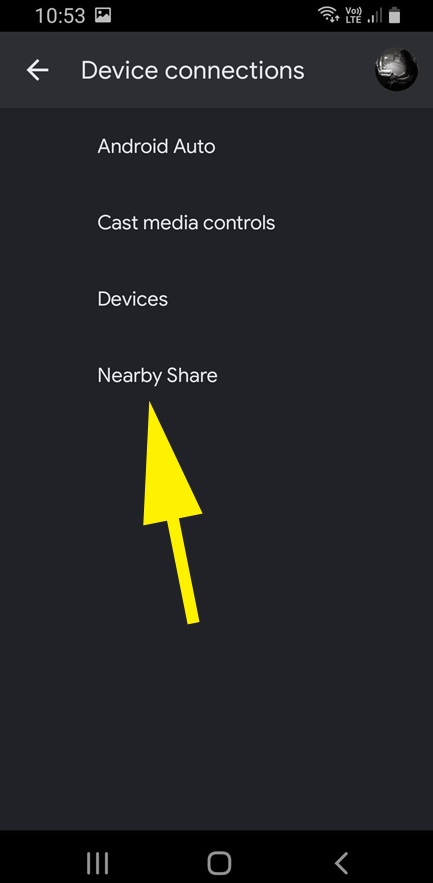
- Ми потрапляємо на сторінку обміну, і якщо перемикач знаходиться в положенні "VCL", вимкніть його.
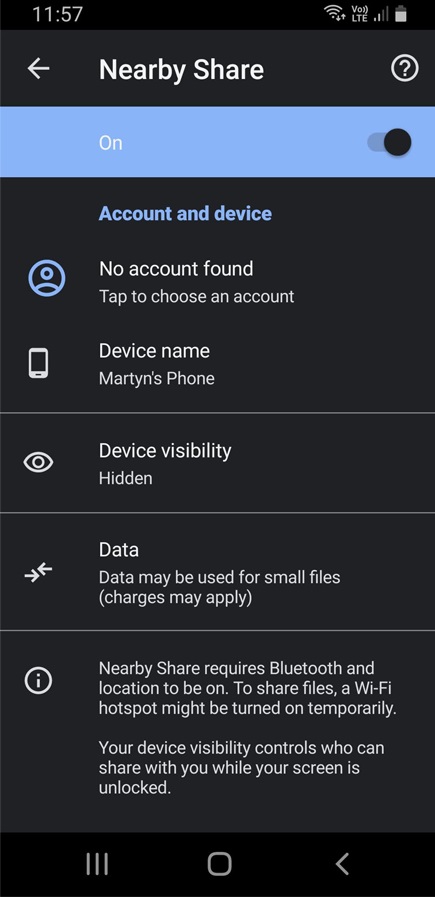
Як бачите, нічого складного. Таким же чином ви можете увімкнути функцію. На цій же сторінці ви можете зробити кілька попередніх налаштувань щодо функції функції.
Але ви можете зробити це простіше: значок із зображенням двох схрещених дуг, що відповідає за активацію/дезактивацію "метаболічного обміну", вже має бути у списку додаткових піктограм завіси швидких налаштувань. Щоб дістатися, вам потрібно відкрити завісу і натиснути олівець нижче.
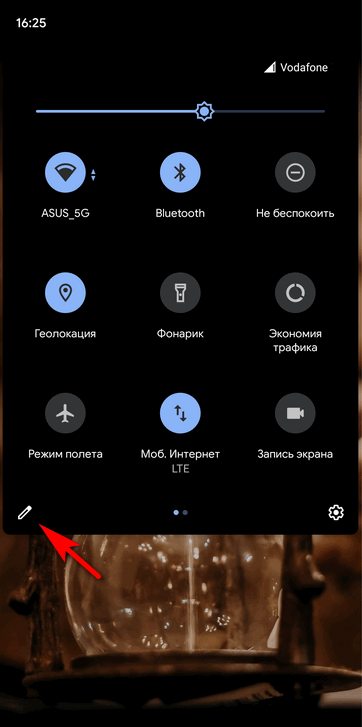
Після цього значок можна перетягнути до верхньої завіси, щоб отримати швидкий доступ до неї.
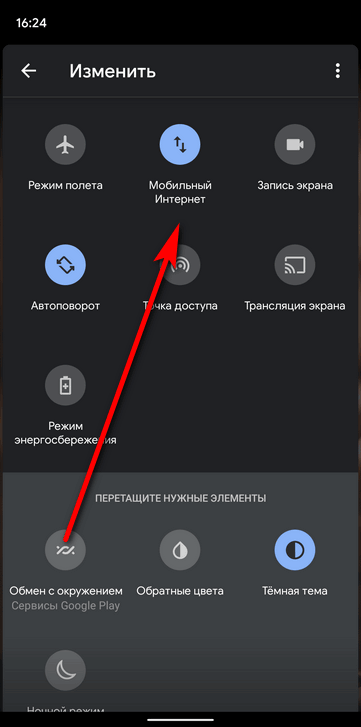
Незалежно від того, як ви ввімкнули функцію, якщо це було зроблено вперше, ви потрапите на сторінку налаштувань, де ви можете вибрати, кому дозволено бачити ваш смартфон для обміну файлами: усі контакти, лише вибрані контакти або ніхто.
Тут ви можете вибрати обліковий запис, дати ім'я телефону, що він буде виглядати на інших пристроях - бажано, щоб це не назва телефонної моделі, а спосіб зрозуміти, з ким трапиться обмін даними.
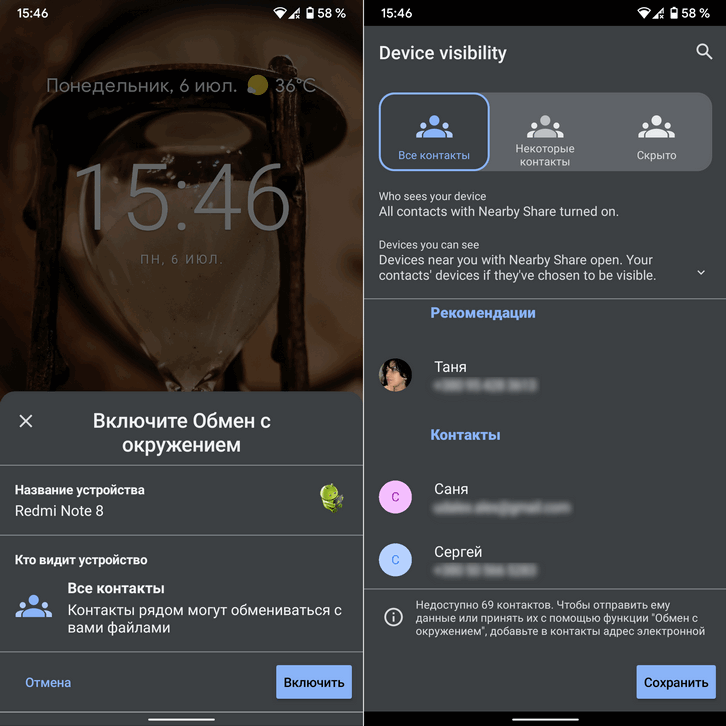
Нарешті, тут ви можете включити передачу даних за допомогою мобільної мережі, хоча краще не робити цього, якщо у вас є тариф обмежено в трафіку.
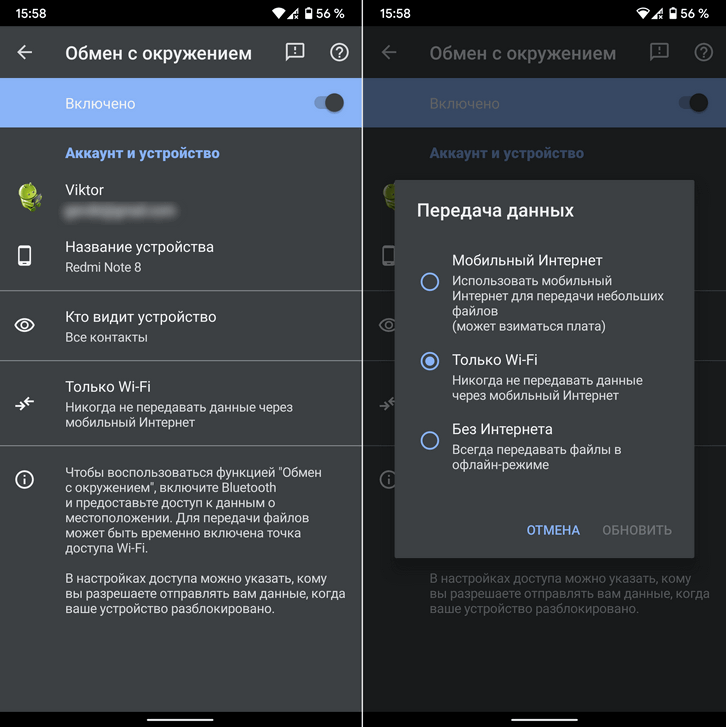
Як перенести файл на інший пристрій
Тепер давайте розглянемо, як використовувати "обмін з навколишнім середовищем".
Припустимо, ви зняли відео про свою виграшну більярдну вечірку і хочете передати його своєму партнеру гри.
Ми діємо стандартним чином:
- Відкрийте файл через менеджер пристроїв;
- Клацніть на значок, щоб поділитися;
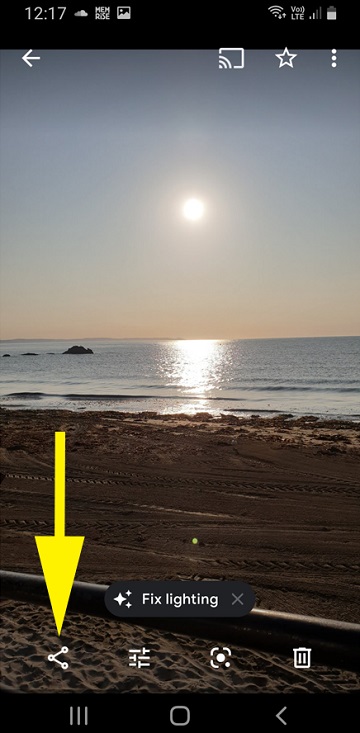
- У списку варіантів виберіть "обмін з середовищем".
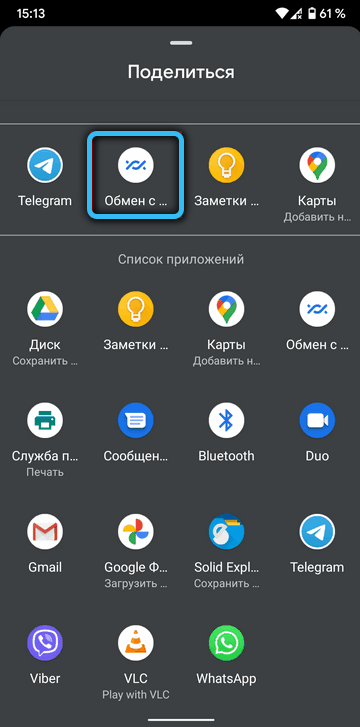
Якщо функція вимкнено, вам потрібно буде активувати її. Потім розмістіть обидва смартфони поблизу (на відстані не більше 30 сантиметрів), почнеться пошук пристроїв, і якщо відкритий телефон друга, виберіть його. Залишається натиснути кнопку "Надіслати" і чекати кінця обміну даними.
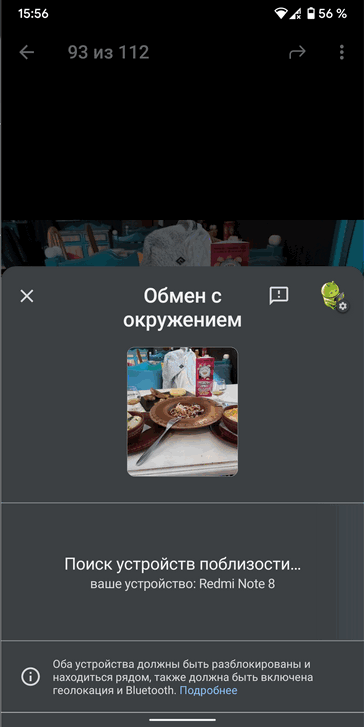
Зауважте, що передача розпочнеться лише в тому випадку, якщо функція активується на обох смартфонах, а власник другого особисто погодився на обмін.
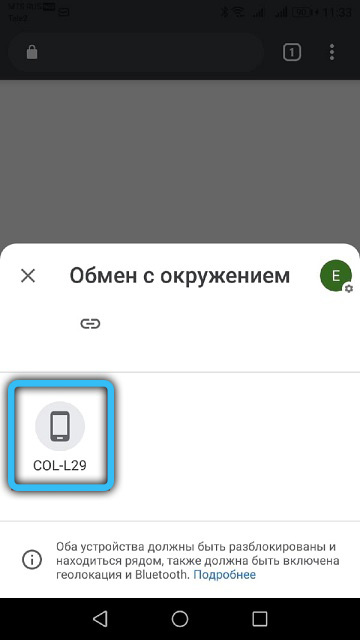
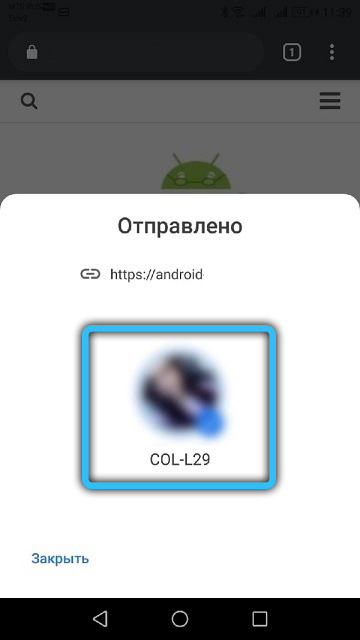
Як отримати файл з іншого смартфона
Тепер давайте подивимось, як працює "оточення" у зворотному напрямку. Тут важливий наступний нюанс: у налаштуваннях функції слід включити посилання на попередження інших користувачів. У цьому випадку на екрані мобільного телефону з’явиться повідомлення, що вони хочуть передати дані. Клацніть на нього, щоб погодитися на прийом.
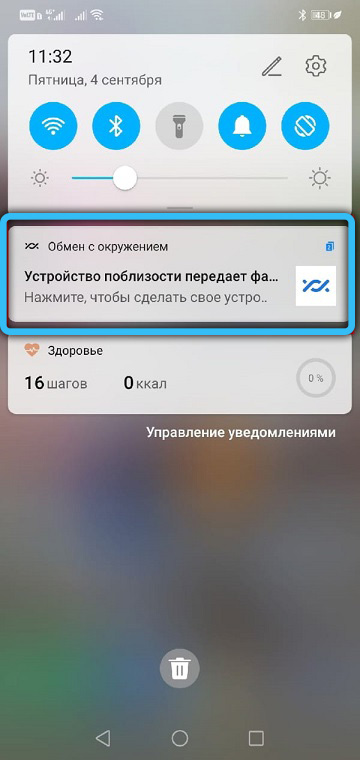
Якщо функція спільного використання поблизу буде деактивована, вас запросять увімкнути. Ми погоджуємось, ми очікуємо завершення передачі даних.
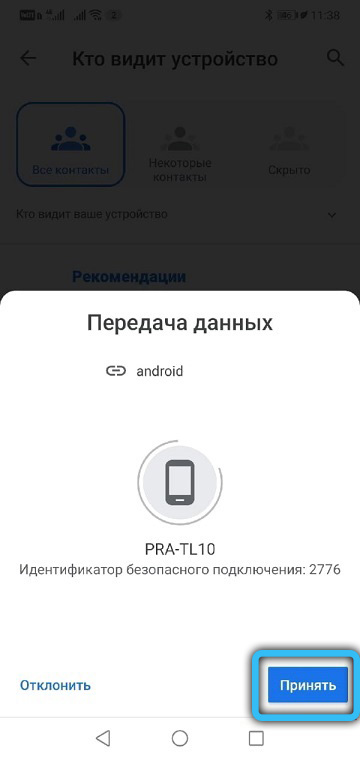
Про вибір контактів, які можуть надсилати вам файли
Давайте зупинимось на тому, як працює схема надсилання даних у контексті вибору контрагентів.
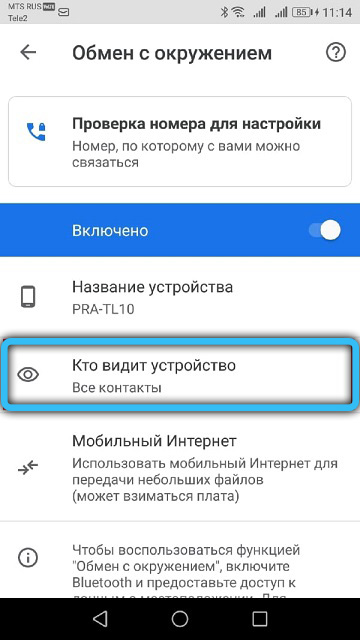
Отже, якщо ви виберете "всі контакти" у розділі налаштувань "обміну з навколишнім середовищем", ваш смартфон стане помітним для всіх ваших контактів, що знаходяться в безпосередній близькості. Важлива умова, яку розробники наполягають на спостереженні: ваш пристрій слід розблокувати.
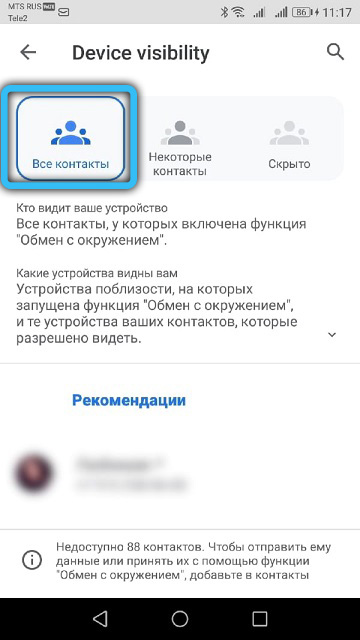
Вибираючи елемент "вибраних контактів", лише проксі -сервери зможуть виявити ваш телефон, список якого може бути виправлений в одних і тих же налаштуваннях.
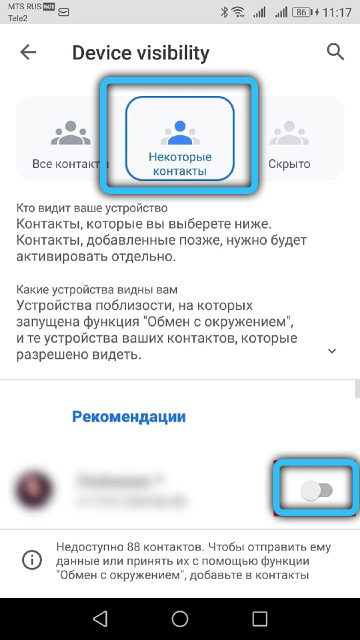
Нарешті, при виборі "прихованого" товару, можливість надіслати вам ці інші користувачі отримуватимуть лише тоді, коли ви дозволите свій смартфон.
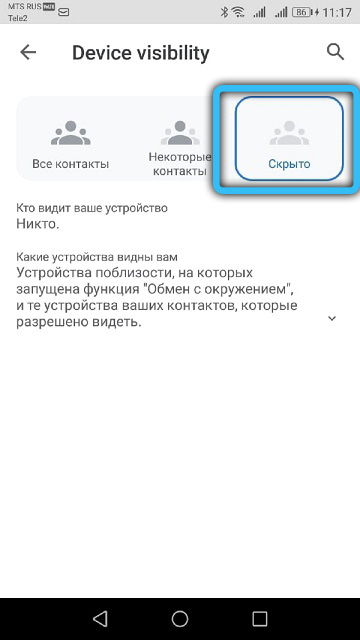
Усунення проблем під час роботи функції
Обмін даними, особливо якщо він виконується вперше, часто закінчується безуспішно. Причини можуть бути різними. Розглянемо основну з них та способи їх усунення:
- Найчастіше по телефону заборонено шукати інших користувачів. Щоб переконатися в цьому, знайдіть значок "обміну з навколишнім середовищем" на панелі швидких налаштувань, переміщуючи завісу вниз і, якщо потрібно, натиснувши на олівець. Якщо обмін вимкнено, увімкніть його;
- Переконайтесь, що ви та той, з яким ви плануєте обмін даними, включено в Bluetooth. Оскільки його налаштування в більшості випадків знаходяться на верхній панелі, функцію часто вимикають випадковим натисканням;
- Те саме можна сказати і про геолокацію, тому обов'язково перевіряйте цю примику;
- Пам'ятайте, що радіус дії функції невеликий і обмежений 30 сантиметрів, так що інший пристрій повинен бути в безпосередній близькості від вашої;
- Іноді все робиться як правильно, але передача припиняється. Спробуйте увімкнути (або відключити, якщо увімкнути) режим польоту. Іноді це працює;
- Якщо нічого не допомагає, спробуйте перезавантажити смартфон.
Результат
Функція "обмін з навколишнім середовищем", звичайно, є корисною справою. Особливо, якщо є потреба терміново перенести вміст на інший пристрій, розташований поблизу. Якщо ви не хочете, щоб нова функція витрачала свої телефонні ресурси марно, то не поспішайте вимкнути її, і тому:
- Існує кілька каналів передачі даних, серед яких як Wi-Fi, так і мобільний Інтернет. Але ви можете вибрати режим офлайн, і тоді ви не можете боятися екструзії трафіку;
- Якщо ви не хочете отримувати небажаний вміст, просто виберіть приховану функцію використання функції. Але ви можете надсилати файли в будь -який час, коли в цьому є потреба;
- Якщо ви хочете підтримувати анонімність під час сеансу обміну вмістом, виберіть інший обліковий запис Google, за умови, що ви його розсудливо створили.

